Содержание
Вы можете устанавливать приложения Android прямо на Chromebook с помощью среды выполнения Android. Но ChromeOS 115 позволяет вам использовать приложения Android на телефоне без их установки на ChromeOS путем их потоковой передачи. Это должно сэкономить около драгоценное место для хранения . Вы не можете транслировать приложения Android со смартфонов на Chromebook прямо из коробки. Сначала вам необходимо включить функцию потоковой передачи приложений для телефонов Android на устройствах Chromebook с ChromeOS. Вот как это сделать в трех частях.
Примечание. Чтобы включить потоковую передачу приложений Android на Chromebook, сначала необходимо подключить телефон Android и Chromebook. В случае, если вы уже подключились, можете пропустить часть 2.
1. Подключение телефона Android и Chromebook
1. Чтобы соединить телефон Android и Chromebook, сначала необходимо убедиться, что на обоих устройствах выполнен вход в одну и ту же учетную запись Google.
2. Теперь на Chromebook нажмите часы в правом нижнем углу, а затем нажмите значок шестеренки, чтобы открыть Приложение «Настройки Chrome OS».
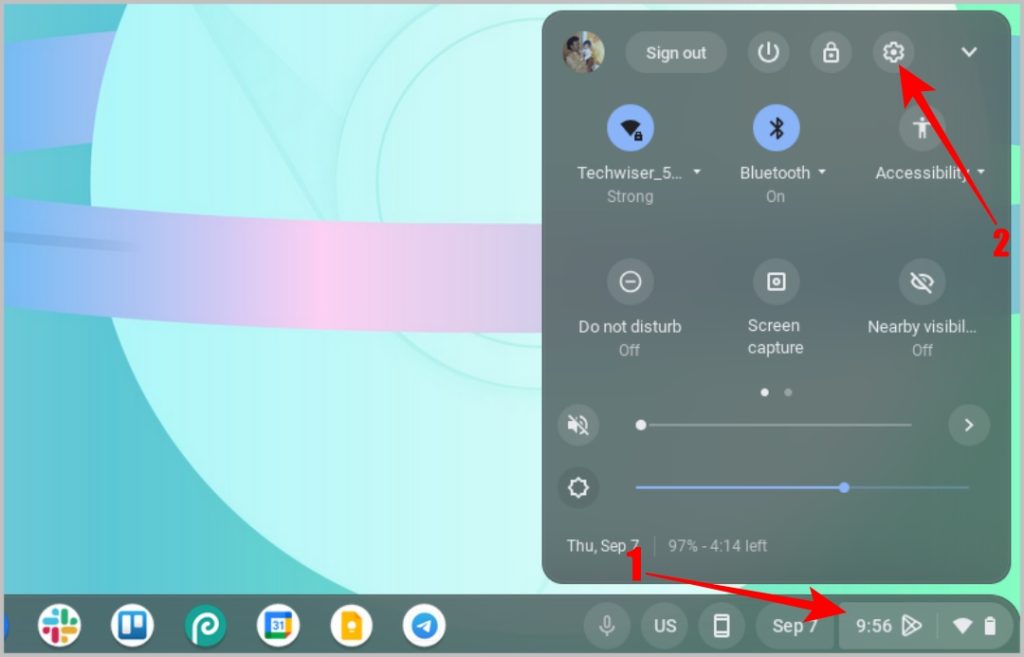
3. В приложении «Настройки» выберите параметр Подключенные устройства на левой боковой панели, а затем нажмите кнопку Настроить рядом с Вариант телефона Android. Если вы уже видите здесь свое имя телефона, вы уже подключили свой телефон и Chromebook. Перейдите к следующей части.
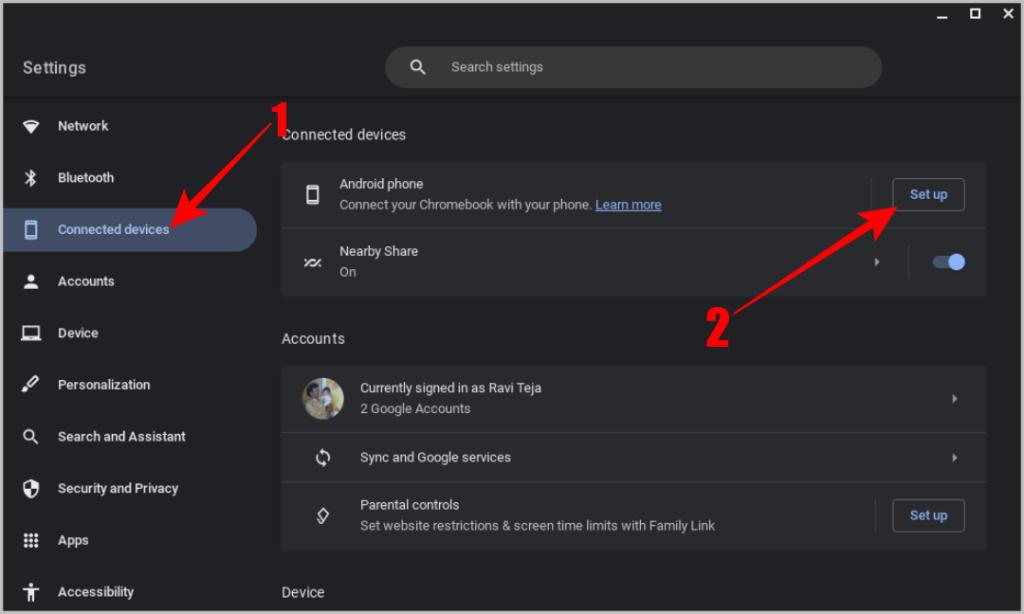
4. При нажатии кнопки Настроить открывается всплывающее окно. Здесь, в разделе Выберите устройство, вы должны увидеть раскрывающееся меню со всеми телефонами Android, на которых выполнен вход в вашу учетную запись Google.
5. Выберите телефон Android, который вы хотите подключить к Chromebook, и нажмите Принять и продолжить.
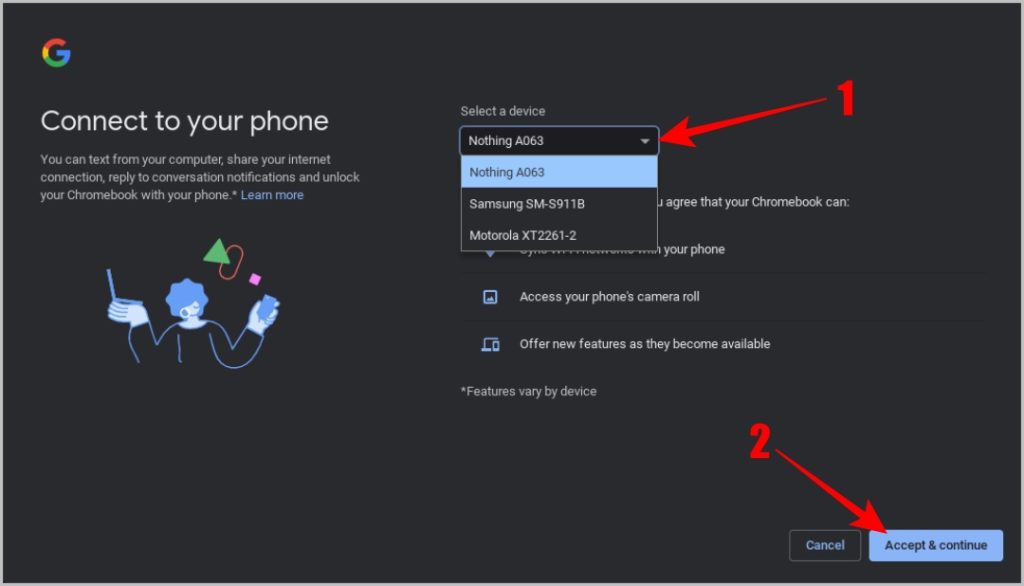
6. На следующей странице введите свой пароль Google для проверки и нажмите кнопку Готово. Затем еще раз нажмите кнопку Готово, чтобы закрыть всплывающее окно.
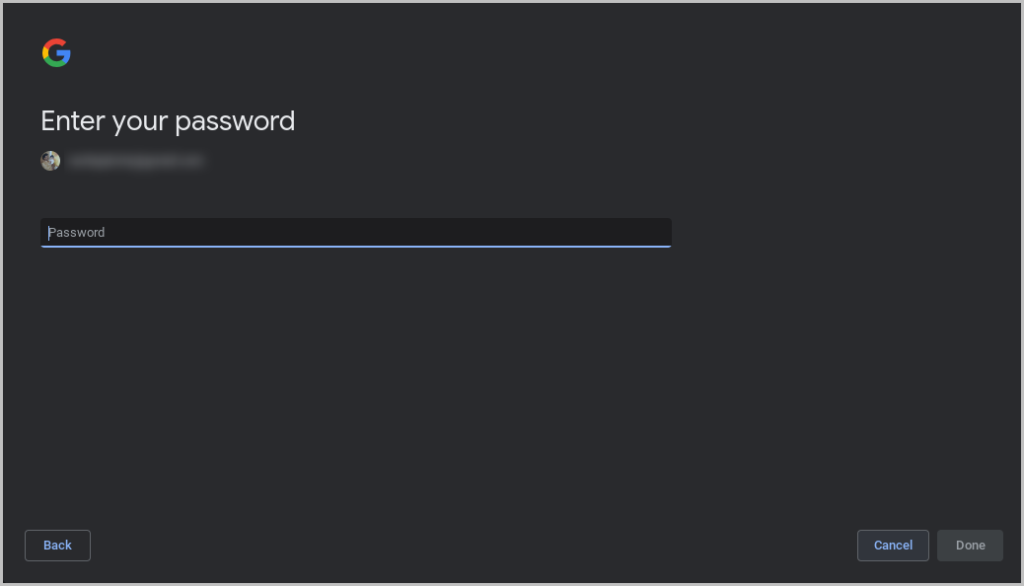
7. Вы подключили свой телефон Android и Chromebook. Если переключатель рядом с подключенным телефоном выключен, обязательно включите его.
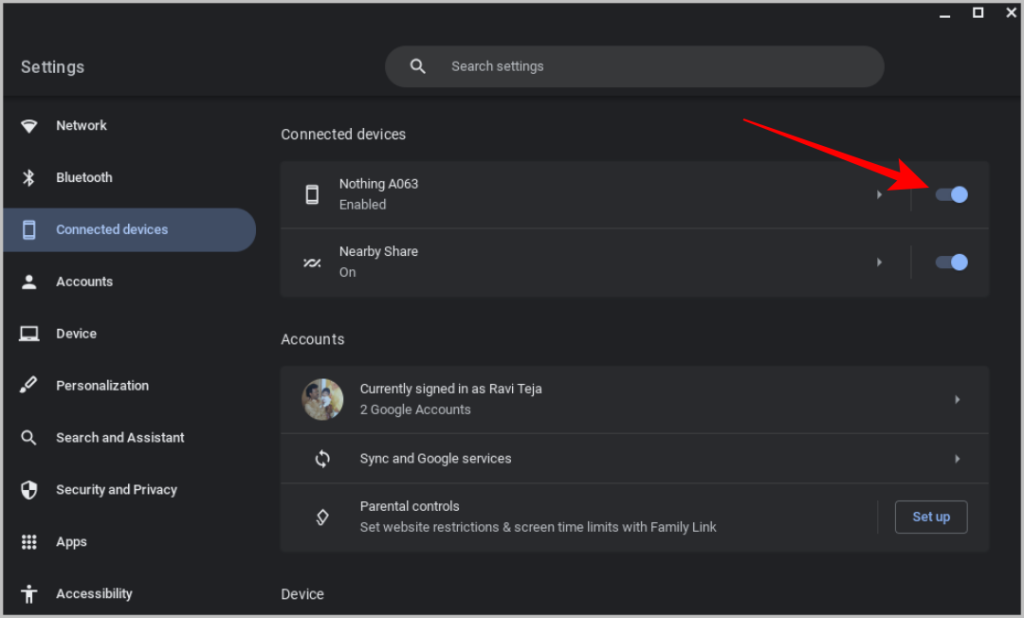
Примечание. К Chromebook одновременно можно подключить только один телефон или планшет Android. После подключения вам все равно придется включить функцию потоковой передачи приложений Android на Chromebook.
2. Включите потоковую передачу приложений на Chromebook
1. Откройте Приложение «Настройки» >«Подключенные устройства» и нажмите на подключенный телефон.
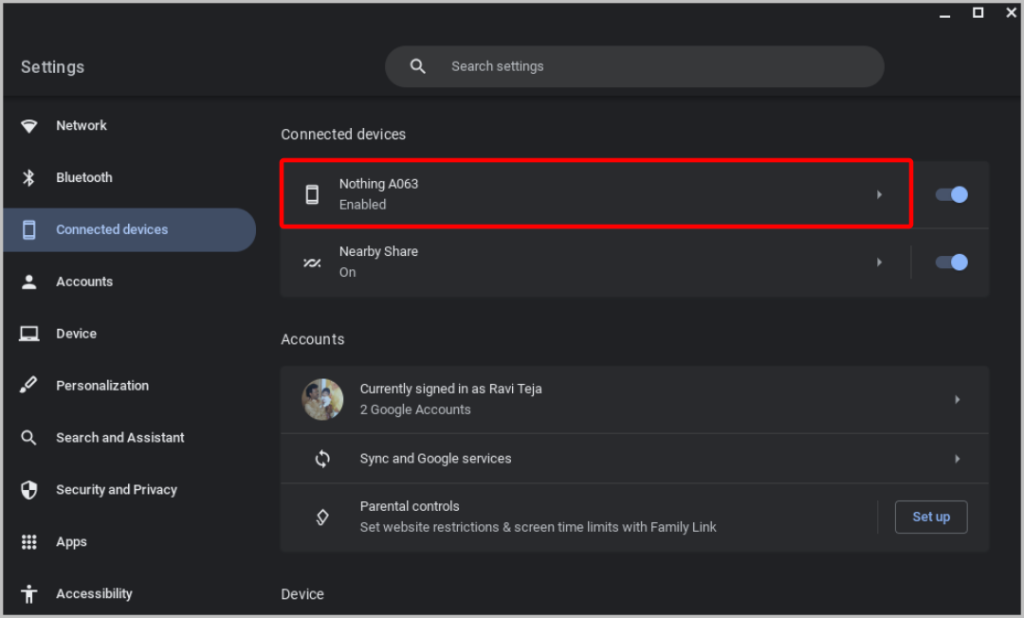
2. Затем нажмите кнопку Настроить рядом с элементом Последние фотографии, уведомления и приложения.
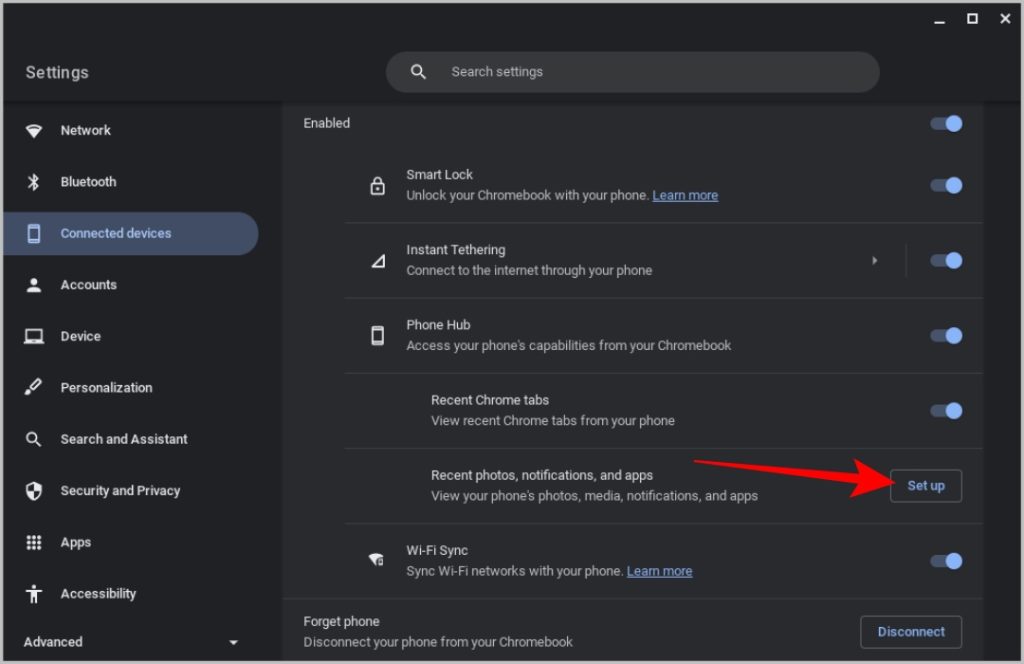
3. Во всплывающем окне нажмите кнопку Далее.
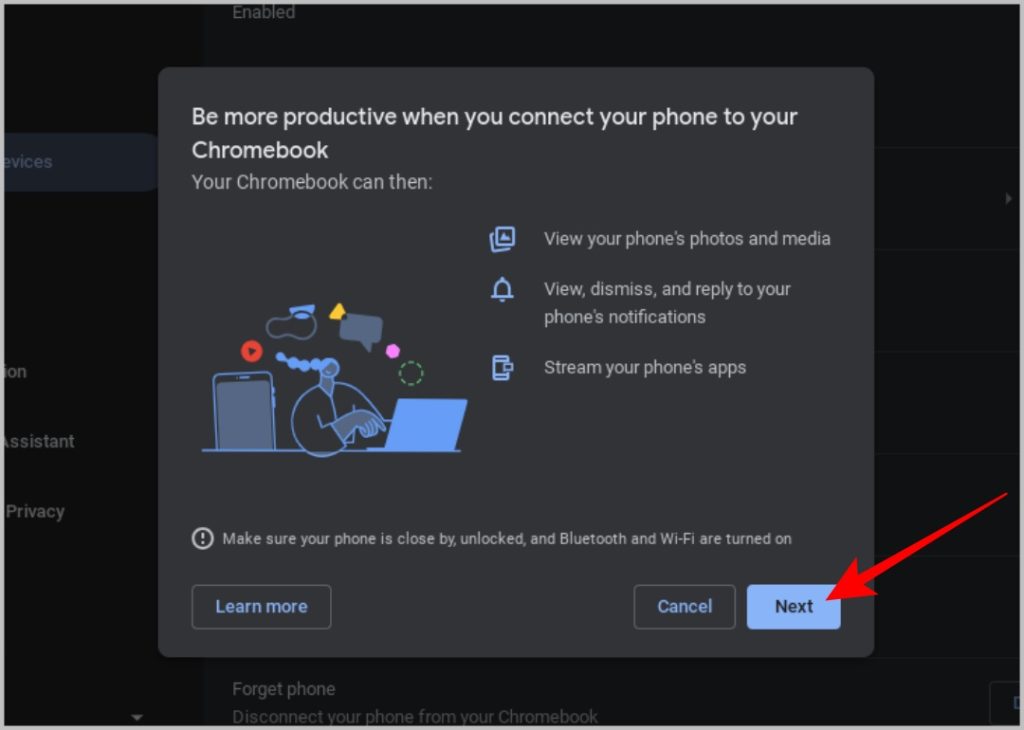
4. Теперь на вашем телефоне вам необходимо предоставить Chromebook разрешение на доступ к вашим недавним фотографиям, уведомлениям и приложениям. Сначала вы увидите всплывающее окно с разрешением на доступ к фотографиям и уведомлениям, поэтому нажмите Разрешить. Если вы хотите просто транслировать приложения, а не проверять уведомления и фотографии на телефоне, нажмите на параметр Не разрешать.
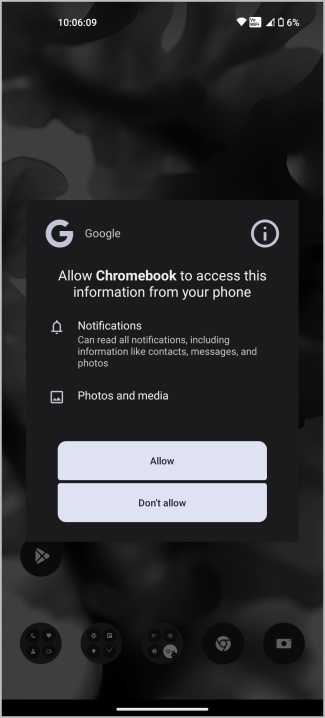
5. В следующем всплывающем окне нажмите кнопку Разрешить, чтобы предоставить разрешения.
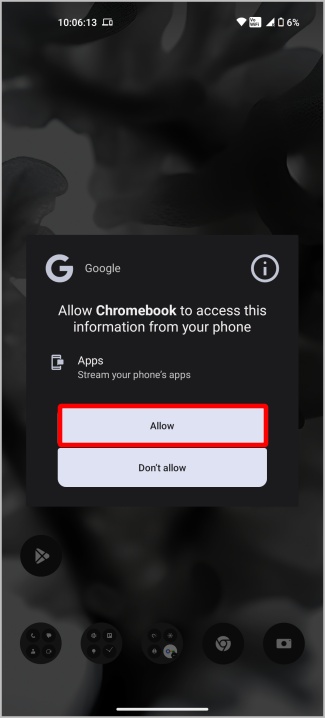
После этого потоковая передача приложений будет включена.
3. Потоковая передача приложений для телефонов Android на Chromebook
Подключение к телефону Android и включение потоковой передачи приложения – это однократный процесс. После этого вы можете в любое время легко транслировать свои приложения для телефона Android на Chromebook, выполнив следующие действия.
1. Сначала обязательно включите Bluetooth как на смартфоне Android, так и на Chromebook.
2. Теперь нажмите значок телефона на полке ChromeOS в правом нижнем углу рядом со временем, чтобы открыть Phone Hub.
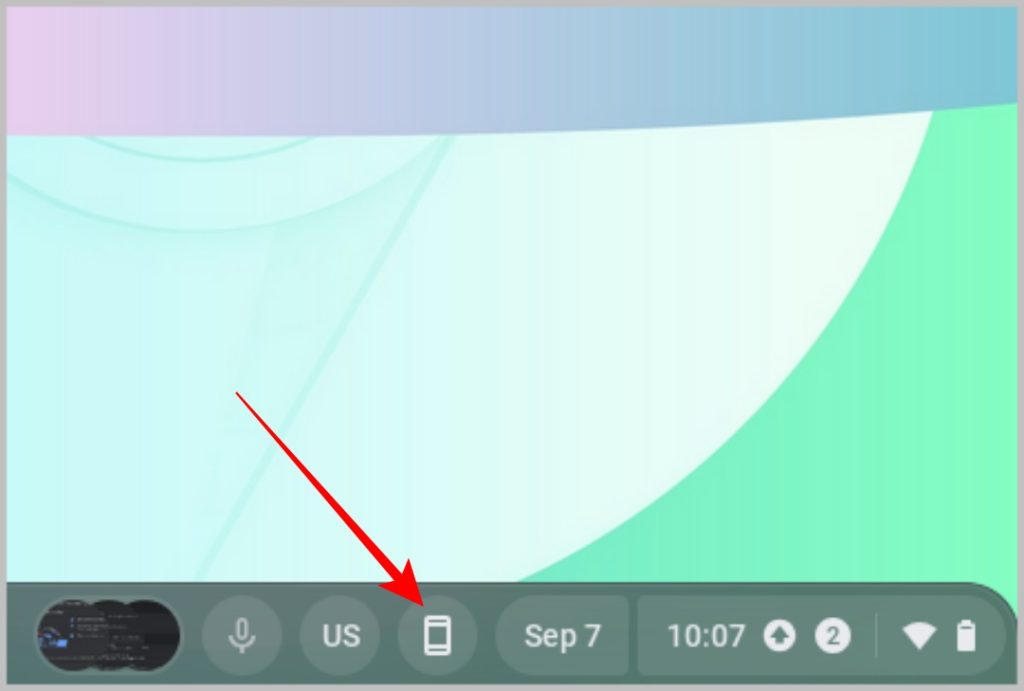
3. В меню «Недавние приложения» вы должны увидеть приложения, которые вы недавно открывали на своем телефоне. Нажмите на значок приложения, чтобы начать потоковую передачу приложения.
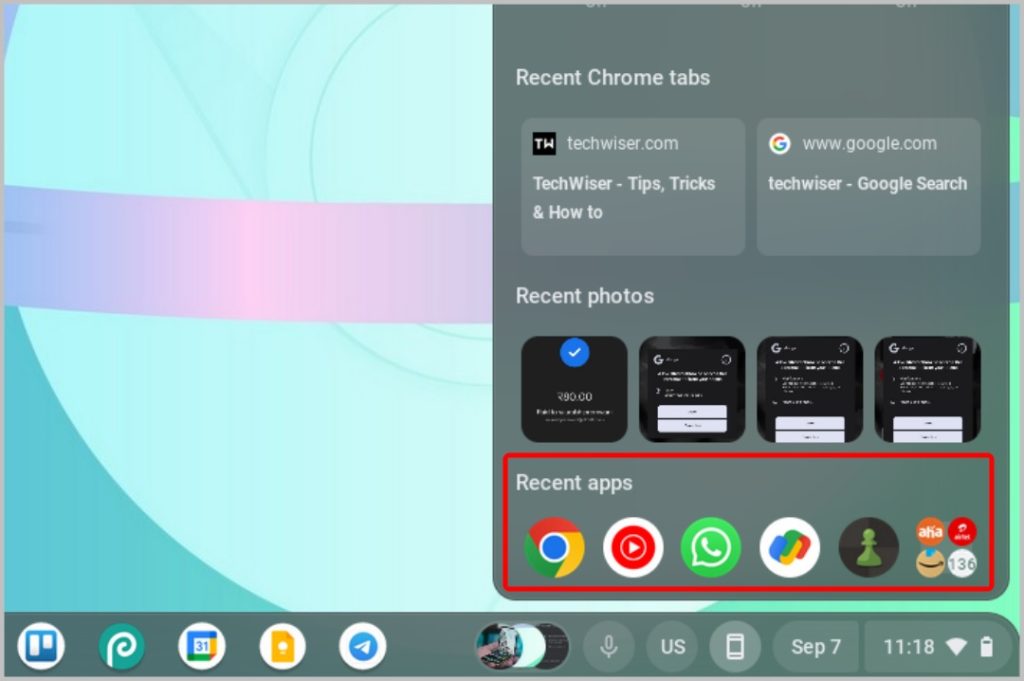
4. Нажмите на последние четыре значка приложений, чтобы отобразить список всех приложений на вашем телефоне. Некоторые приложения будут недоступны по соображениям безопасности или из-за ограничений приложений. Кроме того, здесь нет панели поиска, поэтому вам придется вручную прокручивать вниз и открывать приложения, перечисленные в алфавитном порядке.
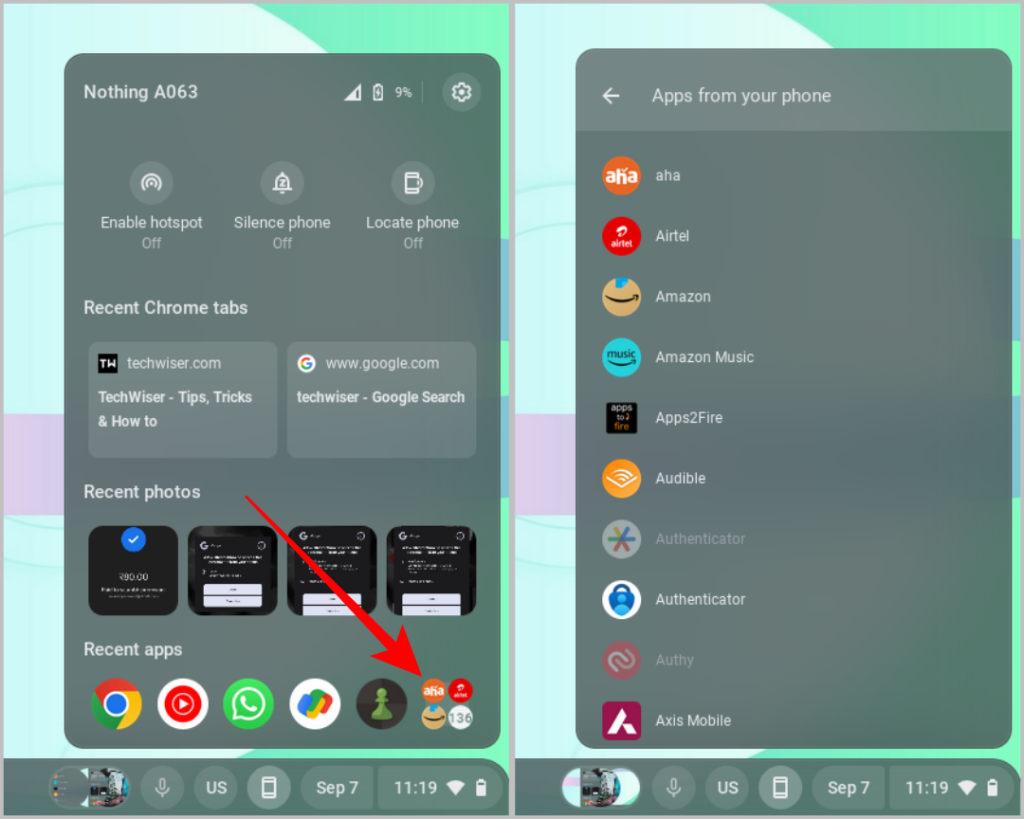
5. Когда вы нажимаете на приложение, оно начинает потоковую передачу в плавающем окне Chromebook. Ваш телефон может оставаться заблокированным, или вы даже можете разблокировать его и использовать его в обычном режиме. На потоковую передачу это не повлияет.
Примечание. Эта функция не просто зеркалирует, а фактически осуществляет потоковую передачу приложений. Кроме того, потоковая передача выполняется быстрее и ее можно использовать в повседневных делах.
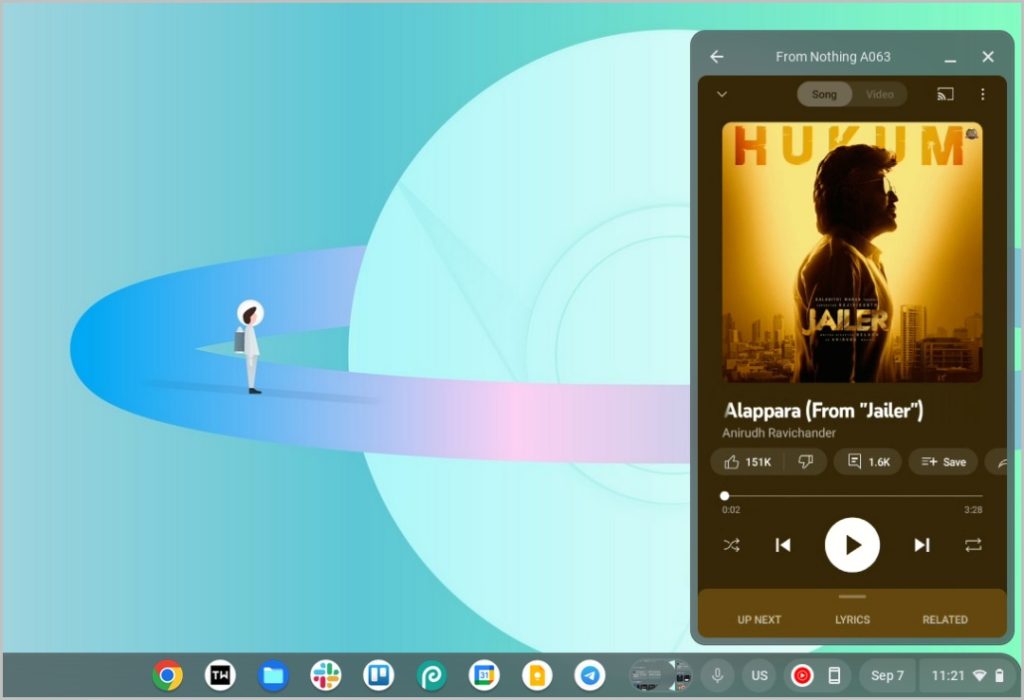
Поскольку это плавающее окно, вы можете взаимодействовать с другими открытыми окнами, а окно потоковой передачи приложения Android останется сверху. Он не закроется.
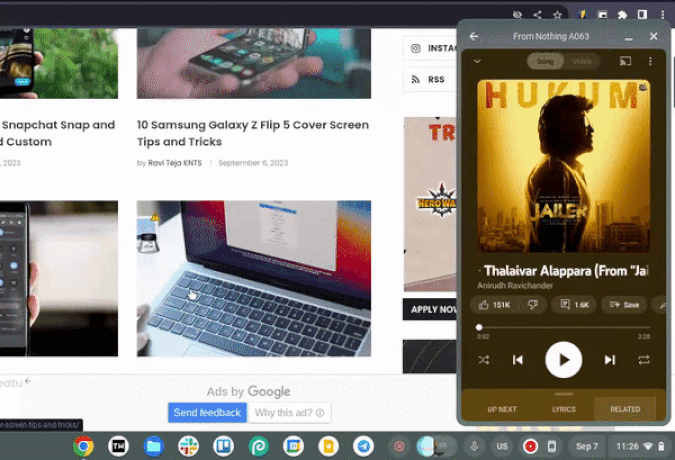
Вы не можете переместить или изменить размер окна потоковой передачи приложения, его можно только свернуть или закрыть.
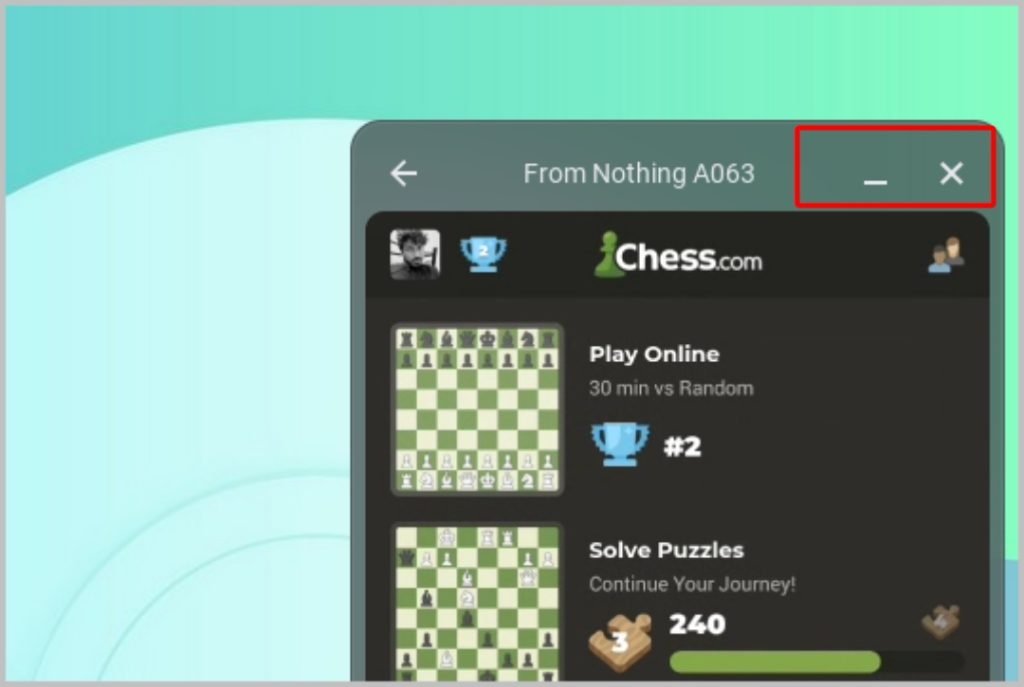
После свертывания вы должны увидеть значок свернутого приложения рядом со значком телефона на нижней полке. Нажатие на нее мгновенно откроет окно без необходимости перезагрузки.
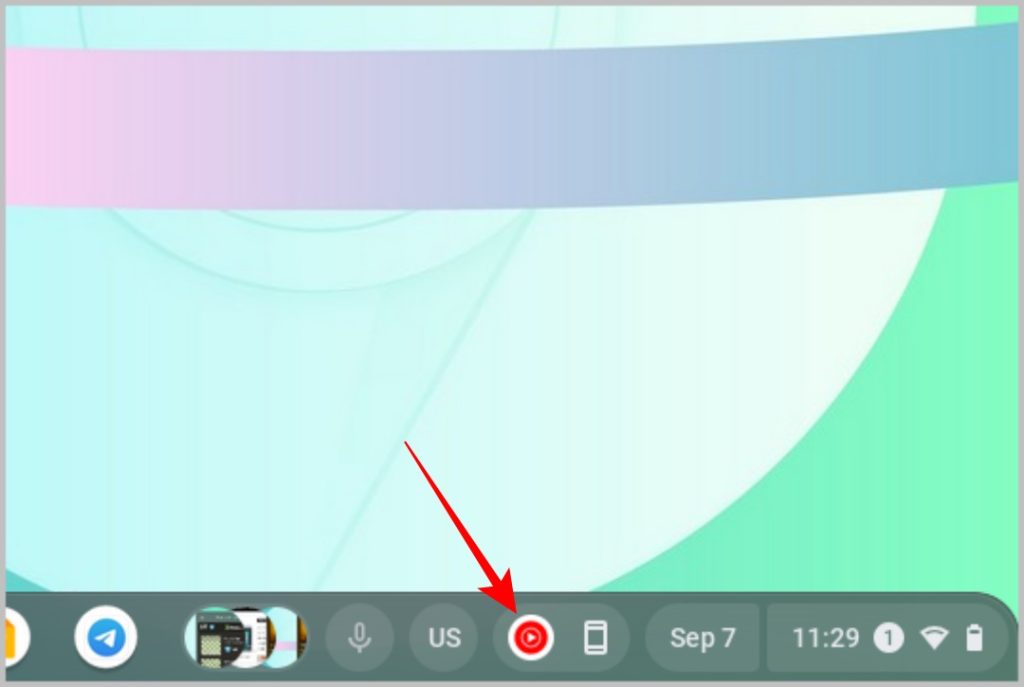
На ChromeOS можно одновременно транслировать только одно приложение Android. Даже если вы свернете окно потоковой передачи приложений, вы не сможете открывать и транслировать другие приложения, пока не прекратите потоковую передачу предыдущего приложения.
При потоковой передаче приложений должны работать как сенсорный экран Chromebook, так и сенсорная панель или клавиатура. Таким образом, вы можете управлять приложением со своего Chromebook.
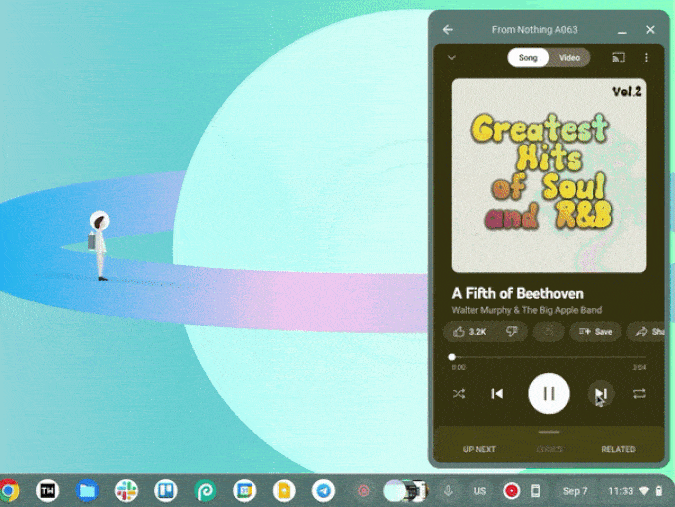
Любой звук, издаваемый приложением во время потоковой передачи, будет воспроизводиться на Chromebook, а не на телефоне.
Хотя вы можете использовать свой телефон в обычном режиме во время потоковой передачи приложений, вы не можете использовать то же приложение, которое вы транслируете на Chromebook, на своем телефоне. Если вы откроете приложение на своем телефоне, оно прекратит потоковую передачу на Chromebook.
Экосистема Google
За последние пару лет Google выпустила множество функций, которые сделали ChromeOS и Android ближе, чем когда-либо прежде. Например, вы можете разблокировать Chromebook с помощью телефона Android, получать уведомления и фотографии телефона и даже легко открывать недавно найденные запросы.
Но нашим любимым остается Функция Nearby Share, которая помогает обмениваться файлами по беспроводной сети. и теперь потоковая передача приложений с телефона Android. Это помогает напрямую использовать приложения моего телефона на Chromebook, а также экономит много места, поскольку уменьшает необходимость установки приложений.
